La connexion au routeur par adresse ip ou html 192.168.0.1 se trouve dans la grande majorité des routeurs WiFi ou TP-Link, D-Link (DIR 300, 615), Tenda ou certains modems Rostelecom. Dans le même temps, le login et le mot de passe du compte personnel pour la saisie des paramètres système du configurateur Web de l'administrateur sont également le plus souvent les mêmes - admin-admin ou admin-password. Cependant, il arrive qu'après avoir lu une certaine instruction sur Internet, vous vouliez accéder à l'interface Web, mais que vous vous trouviez sur une autre page avec l'extension «index.html» ou «home.php». Ou sur les résultats de recherche, à partir desquels vous venez de trouver ce site. Pour éviter cela et la prochaine fois pour ouvrir avec précision //192.168.0.1 pour accéder au panneau de configuration du routeur, vous devez effectuer certains réglages sur l'ordinateur. Nous allons en parler maintenant.
Remarque: pour accéder au compte personnel des routeurs Asus RT et Zyxel depuis un ordinateur ou un téléphone, vous devez utiliser une autre source - //192.168.1.1.
Comment entrer votre compte personnel 192.168.0.1 - login et mot de passe Admin-Admin?
Les paramètres du routeur se font dans son panneau de contrôle, également appelé compte personnel, système administrateur, site Web officiel ou interface Web. Pour vous connecter au routeur depuis un ordinateur et un téléphone, vous devez savoir deux choses:
- Adresse de compte personnel - dans notre cas, il s'agit de l'IP 192.168.0.1
- Identifiant et mot de passe pour entrer les paramètres du modem - le plus souvent ils ressemblent à admin - admin
Si vous allez configurer le routeur à partir de votre téléphone, je vous recommande de lire un manuel séparé.
L'adresse de saisie des paramètres du routeur est-elle - //192.168.0.1 ou autre?
Ainsi, pour vous connecter à un routeur, vous devez tout d'abord connaître son adresse IP, qui y figure par défaut. Aujourd'hui, nous allons nous concentrer spécifiquement sur les appareils qui utilisent 192.168.0.1 comme tel. Cependant, pour clarifier, je recommande d'examiner le cas. Habituellement, il y a un autocollant en bas avec ces informations.

Cette adresse peut également avoir une forme différente, ressemblant à l'adresse du site, par exemple, à TP-Link «tplinkwifi.net» et «tplinklogin.net» ou «tendawifi.com» chez Tenda. Il s'agit du nom d'hôte qui, au niveau du logiciel du routeur, remplace l'adresse IP standard par une adresse plus familière.
Habituellement, le panneau d'administration est disponible à deux adresses à la fois, de sorte que l'étiquette indique que la connexion est effectuée par le nom d'hôte. Mais si vous ne pouvez pas vous connecter au routeur en l'utilisant, vous pouvez simplement utiliser l'ip - 192.168.0.1. Ils fonctionnent simultanément et il n'y a aucune différence pour accéder à votre compte personnel.
Erreur http 192.168.o.1, 192.168.ol et html 192.168.0.1 net, ru ou com
- Faites attention! Souvent, une erreur lors de la saisie du compte personnel du routeur 192.168.0.1 se produit du fait qu'au lieu des chiffres «zéro» et «un», les lettres «O» ou «L» sont entrées, qui leur sont visuellement similaires. En conséquence, l'adresse ressemble à 192.168.o.1 ou 192.168.ol Pour nos yeux, la même chose, mais pour un ordinateur - des valeurs complètement différentes!
- Une autre adresse mal orthographiée populaire est l'ajout d'un chiffre supplémentaire, tel que 192.168.0.1.1 . N'oubliez pas qu'il ne devrait y avoir que 4 blocs de nombres entre les séparateurs de points - ni plus ni moins.
- Ou il arrive que les derniers chiffres soient échangés dans l'adresse, par exemple, 192.168.l.0
- Enfin, par erreur, le mot «net», «ru» ou «com» est attribué à la fin. Comme 192.168.0.1.net, 192.168.0.1.ru ou 192.168.0.1.com. Ou une extension plus typique pour les pages "d'accueil" ou "d'index" de sites réguliers - HTML ou PHP
Comme vous le comprenez, comme ces adresses n'existent pas dans la nature, nous ne pouvons pas nous souvenir de l'entrée du routeur.
Si l'adresse IP a été modifiée par le propriétaire précédent en une adresse non standard et que vous ne la connaissez pas, une réinitialisation complète des paramètres d'usine aide. Cependant, si vous devez toujours enregistrer la configuration du réseau, il est assez simple de connaître son adresse IP actuelle en consultant les paramètres réseau de votre ordinateur ou de votre ordinateur portable. Ils sont affichés dans le menu "Information - État" des paramètres de l'adaptateur réseau.

Pour éviter les erreurs et accéder avec précision à la page d'autorisation dans le panneau d'administration, vous devez également vérifier que sur l'ordinateur dans les paramètres de l'adaptateur réseau Windows dans la section "Connexion via TCP / IP", tous les paramètres sont définis en mode automatique.

Comment entrer le compte personnel du routeur wifi 192.168.0.1 par admin-admin depuis un ordinateur?
Après avoir défini les paramètres souhaités sur un ordinateur ou un ordinateur portable, vous pouvez déjà accéder aux paramètres. Nous tapons le navigateur "//192.168.0.1" et accédons à la page de connexion du compte personnel du routeur.
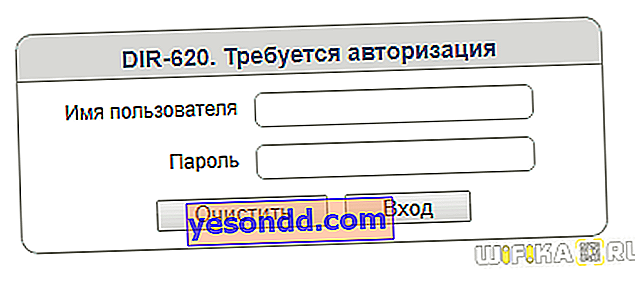
L'identifiant et le mot de passe, selon le modèle et le fabricant, peuvent à nouveau différer. Mais 99%, je peux dire que TP-Link, D-Link et Zyxel ont admin-admin. Mais parfois "admin-1234" ou "admin-password" apparaît. Pour clarifier, vous pouvez jeter un autre regard sur le même autocollant.
De plus, pour connecter le routeur à Internet et distribuer un signal wifi, vous avez besoin
- Configurer une connexion de routeur à un fournisseur de services Internet
- Définir les paramètres pour le fonctionnement du réseau WiFi
Le plus souvent, pour la commodité des utilisateurs, le fabricant fournit un assistant de configuration étape par étape. Cependant, l'apparence de l'interface Web des paramètres du routeur est différente selon les entreprises, il est donc logique d'étudier chacune séparément. Nous avons préparé des articles spécifiques sur les modèles les plus populaires dans notre pays, je vous conseille donc de les étudier en fonction de celui que vous allez utiliser:
- D-Link,
- TP-Link,
- Tenda,
- Zyxel Keenetic.
Comment changer le mot de passe administrateur et mettre le vôtre sur 192.168.0.1 via WiFi?
Lorsque les configurations initiales sont enregistrées, je recommanderais pour des raisons de sécurité de changer le mot de passe "Admin" et de mettre un autre mot de passe pour la connexion à 192.168.0.1. Cela n'a pas à être trop compliqué - vos voisins n'auront probablement pas besoin de pirater votre WiFi. Mais les mesures de sécurité les plus élémentaires doivent encore être prises en compte.
Que faire avant de vous connecter au routeur à l'aide de l'identifiant et du mot de passe?
Il existe une idée fausse selon laquelle pour connecter un routeur à un ordinateur et ensuite à Internet, vous devez installer certains pilotes. En fait, tout routeur exécute son propre système d'exploitation et aucun logiciel Windows supplémentaire n'est requis pour ce micrologiciel.
Mais avant d'ouvrir la page de connexion du routeur //192.168.0.1, vous devez suivre les étapes habituelles pour le connecter à votre PC ou ordinateur portable.
- Insérez le câble du fournisseur dans le port WAN. Il est généralement mis en évidence dans une autre couleur, différente du reste. Si tous les ports sont identiques, examinez leurs signatures. Celui dont nous avons besoin est nécessairement désigné par "WAN" ou "Internet"
- Ensuite, nous prenons le câble à paire torsadée se trouvant dans la boîte du kit de routeur et le connectons avec une extrémité à l'une des prises LAN du routeur. C'est l'un des autres ports libres restants. Habituellement, ils sont désignés soit comme LAN, soit par des nombres - 1,2,3,4.

- Nous collons l'autre extrémité dans le connecteur Ethernet de l'ordinateur. Le plus souvent, la carte réseau d'un ordinateur ou d'un ordinateur portable est intégrée à la carte mère et ne nécessite aucun paramètre supplémentaire.
- S'il est discret, c'est-à-dire installé séparément, vérifiez s'il est détecté en tant que périphérique réseau sur l'ordinateur. Sinon, vous devrez y installer des pilotes, qui se trouvent soit sur le CD d'installation joint au kit. Ou téléchargez depuis Internet sur une clé USB via un autre PC et installez-les à partir de celui-ci. Sinon, Internet ne fonctionnera tout simplement pas.
- Si vous souhaitez vous connecter au routeur et le configurer immédiatement via wifi, vérifiez si vous êtes vraiment connecté à votre wifi. Étonnamment, cela se produit également lorsqu'une personne tente d'entrer dans le bureau d'un routeur, mais est connectée par inadvertance à un tout autre routeur. Dès que l'alimentation est allumée, le routeur commence à répéter le signal sans fil. Il peut être ouvert ou protégé par mot de passe. Le nom du réseau et la clé d'autorisation sont indiqués sur un autocollant apposé sur le couvercle.
- Après cela, vous pouvez activer en toute sécurité le routeur wifi et effectuer une réinitialisation d'usine afin que toutes les configurations soient restaurées à l'état d'usine. Grâce à cela, nous pourrons utiliser les données par défaut pour entrer ses paramètres.
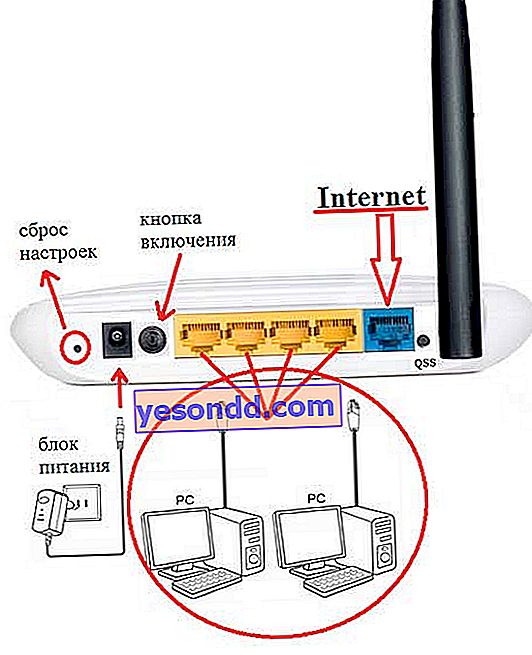
Connectez-vous aux paramètres du routeur 192.168.0.1 à partir du téléphone
Comme je l'ai déjà dit, l'adresse 192.168.0.1 peut être utilisée non seulement pour configurer le routeur à partir d'un ordinateur, mais également pour s'y connecter à partir d'un téléphone. Pour ce faire, il suffit d'ouvrir un navigateur mobile et de se connecter avec le mot de passe de connexion "admin-admin". Cependant, de nos jours, presque tous les grands fabricants d'équipements de réseau ont une application mobile propriétaire qui facilite grandement ce processus.

Par exemple, j'utilise depuis longtemps mon ordinateur portable uniquement pour enregistrer des vidéos pédagogiques. En fait, je contrôle tout le réseau wifi depuis mon smartphone. Des articles séparés sur cette méthode de réglage pour chaque modèle sont disponibles sur notre site Web.
C'est tout pour aujourd'hui - j'ai essayé de décrire plus en détail tout le processus de saisie des paramètres du routeur wifi. J'espère que je l'ai compris. Je suis sûr que vous réussirez aussi! Si vous avez encore des questions, posez-les dans les commentaires. J'essaierai d'y répondre dans la mesure du possible.

